调整打印设置可解决网页内容缺失或布局错乱问题。首先在谷歌浏览器中进入打印预览,将缩放调至99%以下,页边距设为无,并关闭页眉页脚;其次修改系统区域设置为英语(美国)以提升编码兼容性;然后在打印设置中选择合适纸张大小与方向,必要时通过开发者工具锁定网页宽度;最后清除浏览器缓存并临时关闭安全防护功能,确保页面资源完整加载,从而实现正确打印。
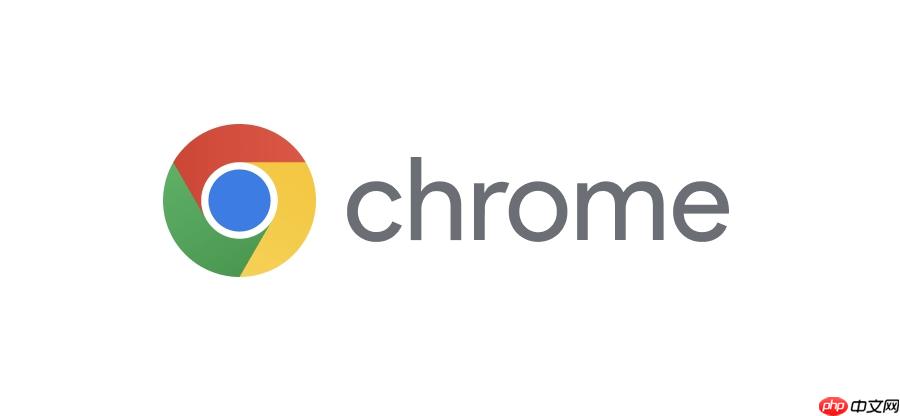
如果您尝试打印网页,但发现打印预览中内容缺失或布局错乱,则可能是由于页面缩放、边距设置或特定元素渲染问题导致。以下是解决此问题的步骤:
本文运行环境:Dell XPS 13,Windows 11
不合适的缩放比例和默认页眉页脚会挤占页面空间,导致内容被截断。通过微调这些参数可以完整显示内容。
1、在谷歌浏览器中打开需要打印的网页,点击右上角三个点图标,选择“打印”或使用快捷键Ctrl+P进入打印预览界面。
2、在“缩放”选项下,将数值调整为99%或更低,避免因100%缩放导致内容溢出纸张边界。
3、在“页边距”选项中,选择“无”以最大化可打印区域。
4、关闭“页眉和页脚”开关,防止它们占用顶部和底部空间影响内容排版。
某些非英语区域设置可能导致浏览器对CSS或HTML解析出现偏差,进而影响打印布局。更改区域设置可修复底层编码问题。
1、点击“开始”菜单,选择“设置”。
2、进入“时间和语言”选项,点击左侧的“语言和区域”。
3、在右侧找到“区域格式”,点击“管理语言设置”。
4、点击“更改系统区域设置”,将当前系统区域设置修改为“英语(美国)”。
5、点击“确定”并根据提示重启计算机以应用更改。
动态网页可能在打印时重新计算布局,导致内容错位。通过固定网页宽度和匹配纸张尺寸可保持原始排版。
1、在打印预览界面,“纸张大小”选择与设计稿一致的规格,如A4或Letter。
2、若网页支持自定义CSS,可在开发者工具中为body标签添加固定宽度样式,例如 width: 210mm; 并设置 margin: 0 auto; 确保居中且不溢出。
3、确认“方向”为纵向或横向,依据网页内容排布选择最合适的方向。
损坏的缓存文件或过于严格的安全策略可能阻止部分样式表或脚本加载,从而影响打印样式。清理数据有助于恢复正确渲染。
1、打开谷歌浏览器,点击右上角三个点图标,进入“设置”。
2、点击“隐私和安全”,选择“清除浏览数据”。
3、时间范围选择“所有时间”,勾选“缓存的图片和文件”,点击“清除数据”。
4、返回“隐私和安全”页面,找到“安全”选项。
5、将“保护您和您的设备不受危险网站的侵害”切换为关闭状态。
6、重启浏览器后再次尝试打印操作。
以上就是谷歌浏览器如何解决网页打印不完整问题 谷歌浏览器打印预览与布局设置的详细内容,更多请关注php中文网其它相关文章!

谷歌浏览器Google Chrome是一款可让您更快速、轻松且安全地使用网络的浏览器。Google Chrome的设计超级简洁,使用起来得心应手。这里提供了谷歌浏览器纯净安装包,有需要的小伙伴快来保存下载体验吧!

Copyright 2014-2025 https://www.php.cn/ All Rights Reserved | php.cn | 湘ICP备2023035733号